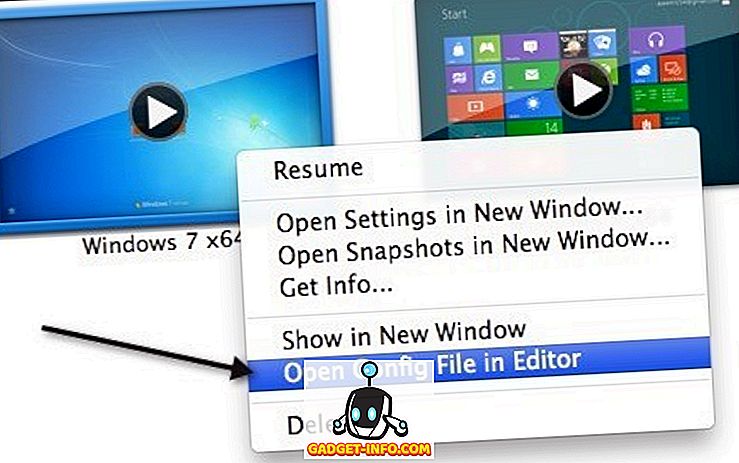En dag spillede mine børn på min computer, og før jeg fik chancen for at slå den af, klarte de at ændre nogle indstillinger i Windows 10. Jeg kunne fortælle det øjeblikkeligt, fordi min proceslinje så helt anderledes ud.
I stedet for den normale visning af bare små ikoner viste den tekst og ikoner. Hvert program på proceslinjen tog nu 5 gange pladsen som før.
Hertil kommer, at hvis jeg havde flere forekomster af et program åbent, ville hver instans optage sin egen slot. Heldigvis var det en nem løsning. I denne artikel vil jeg vise dig, hvordan du fjerner teksten i proceslinjens ikoner, så den kun viser ikonerne og optager mindre plads.
Fjern ikoner fra proceslinjen
Højreklik først på proceslinjen og vælg Aktivitetslinjeindstillinger.
Rul ned til bunden, indtil du ser overskriften Kombinér proceslinje og en rulning under det.
I mit tilfælde var det blevet sat til Aldrig, hvorfor jeg så hele teksten i proceslinjeknapperne. Du kan vælge fra, når proceslinjen er fuld eller altid, skjul etiketter .
Den der virker for mig er altid, skjul etiketter. Dette gør proceslinjen meget renere og sparer meget plads. Ethvert program, der har flere forekomster åbent, vises som stablet i stedet for separat.
Hvis du vil spare endnu mere plads, kan du også skifte mellem knappen Brug lille proceslinje på indstillingsskærmen. Dette krymper ikonerne og proceslinjen til omkring halvdelen af størrelsen. Jeg finder det lidt for lille, så jeg kan ikke aktivere det.
Bemærk, at hvis du har flere skærme, kan du styre denne indstilling til de andre proceslinjer, hvis du har dem aktiveret.
Det handler om det. De fleste mennesker vil ikke løbe ind i dette problem meget ofte, men hvis du gør det, ved du hvordan man løser det. Det er også en temmelig sikker og enkel tweak, som du kan bruge som en praktisk joke til at genere nogen, der ikke er meget computer savvy. God fornøjelse!